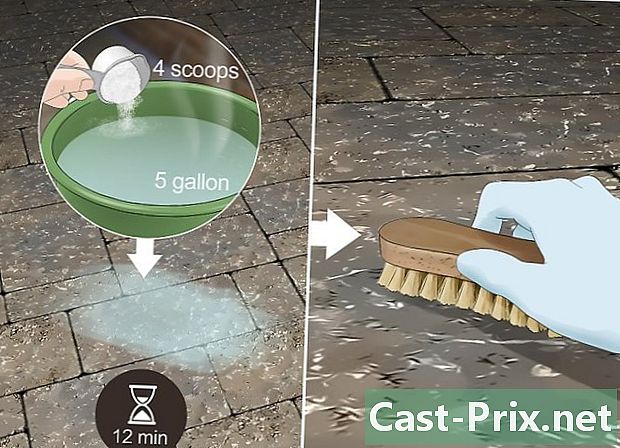Hvordan man kan se, om en iPhone er inficeret med en virus
Forfatter:
John Stephens
Oprettelsesdato:
25 Januar 2021
Opdateringsdato:
1 Juli 2024

Indhold
Denne artikel er skrevet i samarbejde med vores redaktører og kvalificerede forskere for at garantere nøjagtigheden og fuldstændigheden af indholdet.Der er 6 referencer citeret i denne artikel, de er nederst på siden.
s indholdsstyringsteam undersøger omhyggeligt redaktionelteamets arbejde for at sikre, at hvert element overholder vores høje kvalitetsstandarder.
Lær, hvis din iPhone er inficeret med vira, spyware eller andre ondsindede applikationer.
etaper
-
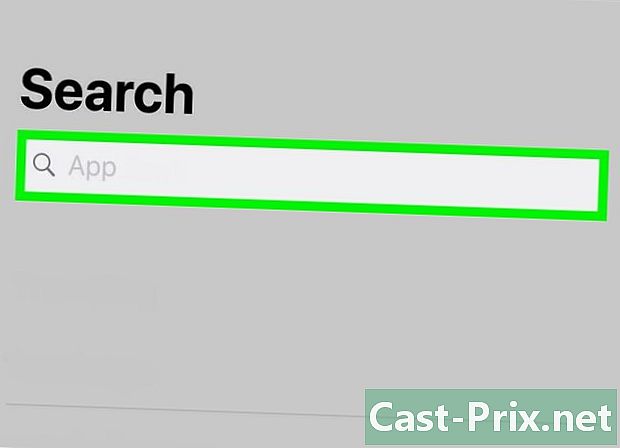
Se, om din telefon er uhæmmet. Unbridging fjerner alle de originale iPhone-begrænsninger, mens det forlades sårbart overfor ikke godkendt programinstallation. Hvis du købte din telefon fra en anden bruger, kan det være, at brugeren allerede var uhæmmet til at installere malware. Du kan følge disse trin for at finde ud af, om din enhed er uhæmmet.- Åbn søgefeltet ved at skubbe fingeren fra midten af startsiden ned.
- typen cydia i søgefeltet.
- Tryk på tasten søg på dit tastatur.
- Hvis du ser et program navngivet Cydia vises i søgeresultaterne, betyder det, at din iPhone er blevet uhæmmet. Hvis du vil slippe af med din enhed igen, skal du læse artiklen, hvordan du låser din iPod Touch 3G eller iPhone 3G op.
-

Se efter pop-ups i Safari. Hvis du pludselig er angrebet af pop-up-annoncer, kan du blive inficeret.- Undgå at klikke på et link genereret af disse pop-ups, da dette kan føre til andre virusinfektioner.
-
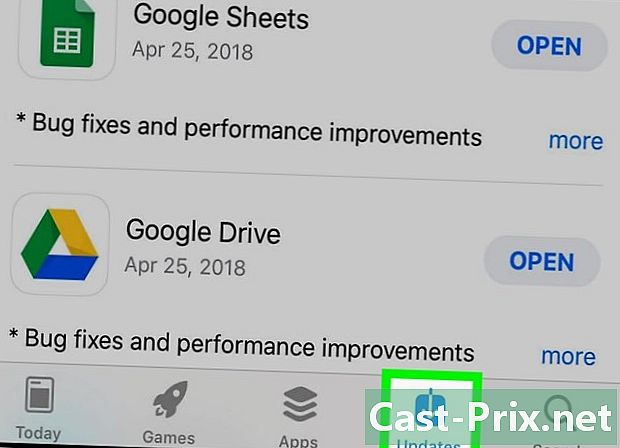
Se om der er applikationer, der går ned. Hvis de programmer, du bruger ofte, fryser op, kan en have fundet en fejl i disse applikationer.- Opdater regelmæssigt applikationerne på din iPhone, så du altid kan bruge de mest sikre versioner.
-
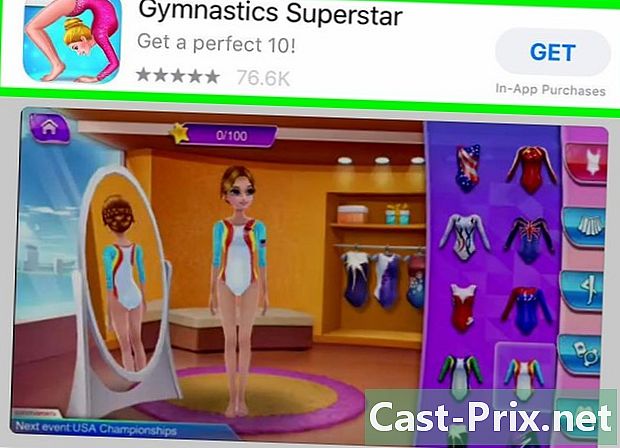
Vær opmærksom på ukendte applikationer. Programmer, der indeholder trojanere er designet til at virke lovlige. Dette kræver lidt grave.- Gennemse dine hjemmeskærme og mapper for at se ukendte apps og dem, du ikke kan huske at have installeret.
- Hvis du ser et program, der lyder velkendt, men du er ikke sikker på, om det er installeret, kan det være ondsindet. Lideal ville være at slette det, hvis du ikke ved, hvad det er.
- For at se en liste over alle de apps, du har installeret fra App Store, skal du trykke på ikon Apps Vælg dit profilbillede i bunden af butikken, og tryk derefter på købt . Hvis der er et program på din telefon, som du ikke finder på listen (og det ikke er fra Apple), er det sandsynligt, at det er ondsindet.
-
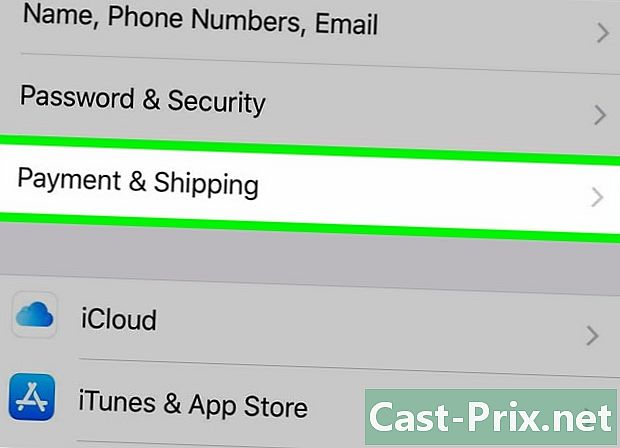
Kontroller yderligere uberettigede gebyrer. Vira kører i baggrunden og bruger dine data til at oprette forbindelse til internettet. Kontroller dine faktureringsopgørelser for at sikre dig, at du ikke har haft en stigning i forbruget af dine data, eller hvis din konto pludselig ikke afskrives for præmisatsnumre. -
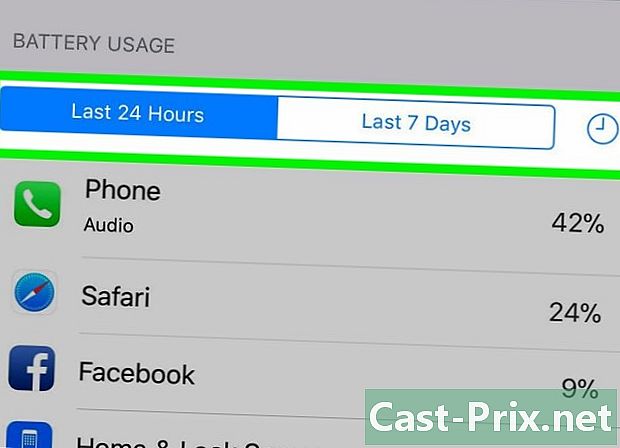
Kontroller batteriets ydelse. Fordi vira kører i baggrunden, har de evnen til at tømme dit batteri hurtigere end forventet.- Læs artiklen for at kontrollere brugen af batteriet hvordan man gemmer batteriet på en iPhone. Ved at læse ved du, hvilke apps der bruger mere energi på telefonen.
- Hvis du ser et ukendt program, skal du straks afinstallere det.